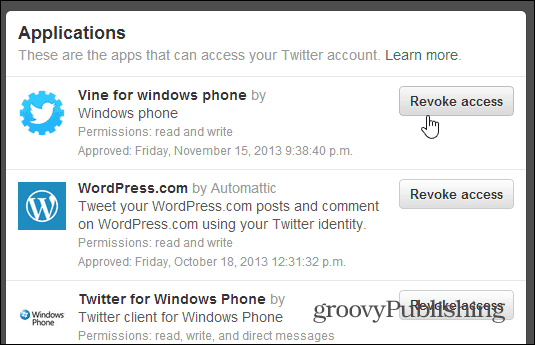Slik hindrer du tredjepartsapper i å lese Gmail
Personvern Gmail Google / / March 17, 2020
Sist oppdatert den
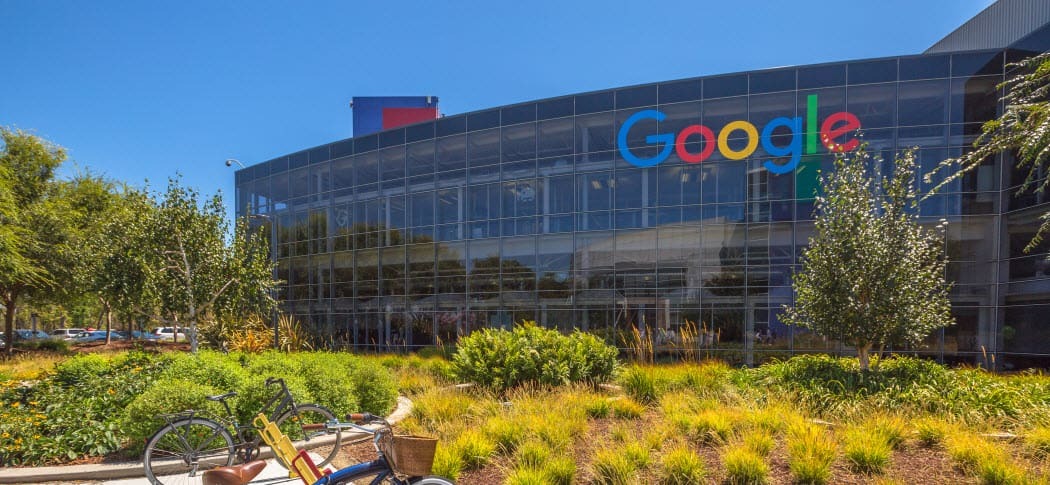
Google lar tredjepartsapper skanne e-postene dine til å målrette annonser. Slik kan du stoppe denne oppførselen og holde meldingene dine mer private.
De Wall Street Journal nylig publiserte en rapport om tredjepartsapper som siktet gjennom Gmail og andre gratis nettbaserte e-posttjenester. Artikkelen beskriver hvor vanlig det er for tredjepartsapper og -tjenester å lese og analysere innholdet i Gmail-meldingene dine. Mens Google sa det ville det Slutt å skanne innboksen meldinger slik at det kan gi målrettede annonser, fortsetter det å gi hundrevis av tredjepartsapper muligheten til å lese meldingene dine.
Google publiserte et svar på Wall Street Journal-artikkelen i en blogginnlegg av Suzanne Frey, direktøren for selskapets divisjon Sikkerhet, tillit og personvern i Google Cloud. I det sier hun at disse tredjepartsappene er verifiserte og pålitelige tjenester. "Et levende økosystem av apper som ikke er fra Google, gir deg valg og hjelper deg å få mest mulig ut av e-posten din," skriver Frey, ved å fortsette med å si: "Før en publiserte, ikke-Google-app, får tilgang til Gmail-meldingene dine, den går gjennom en flertrinns vurderingsprosess som inkluderer automatisk og manuell gjennomgang av utvikler, vurdering av appens personvernregler og hjemmeside for å sikre at den er en legitim app, og testing i appen for å sikre at appen fungerer som den sier den gjør."
For å få detaljene om hvordan alt fungerer, er det best å lese historien av WSJ og Googles svar. WSJ-undersøkelsen fant ingen skadelige handlinger fra tredjepartsapper. Men til slutt vil du sannsynligvis ikke at tredjeparter skanner innholdet i meldingene dine av en eller annen grunn. Det er det vi fokuserer på her. Vi viser deg hvordan du kan hindre at tredjepartsapper (pålitelige eller på annen måte) får tilgang til meldingene dine.
Stopp apper fra å gå gjennom Gmail
For Gmail kan du se hvilke tredjepartsapper som har tilgang til kontoen din ved å gå til myaccount.google.com/permissions. Logg deg på, hvis du ikke allerede er det, og klikk på en app fra listen som du ikke vil ha tilgang og tilbakekalle tilgang. Klikk deretter på "Fjern tilgang" -knappen.
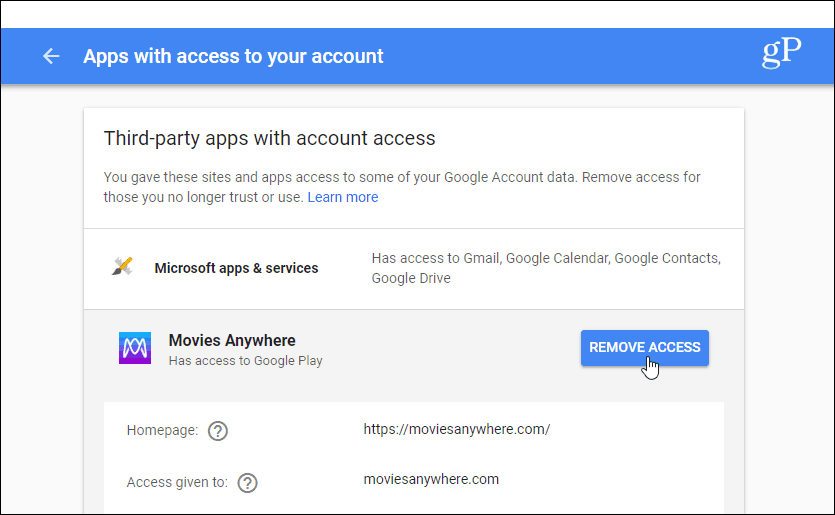
Google har også kontroller du kan bruke for å administrere informasjonen din. Et godt eksempel er Googles sikkerhetskontroll. Den viser appene med tilgang til informasjonen din og flagger alle potensielt risikable, slik at du kan tilbakekalle tilgangen til dem.
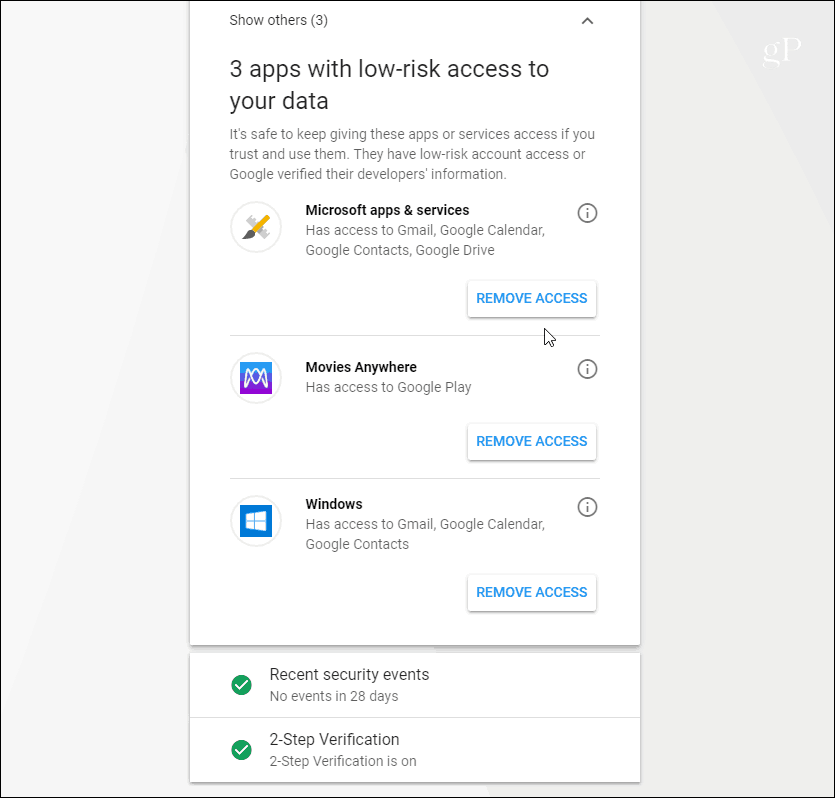
Til slutt, enten det er på telefonen eller datamaskinen din, må du sørge for å lese gjennom tillatelsesbildet nøye før du gir tilgang til en app som ikke er fra Google. Det er skjermen de fleste av oss synes er irriterende når vi installerer en app, og bare klikk eller trykk på Tillat. Dessverre lar mange apper deg ikke installere dem uten tilgang til kontodataene dine. I så fall kan det være lurt å tenke på om du virkelig trenger det. I skuddet nedenfor har jeg for eksempel Microsoft og filmer hvor som helst tilkoblet, og de har lav risiko.
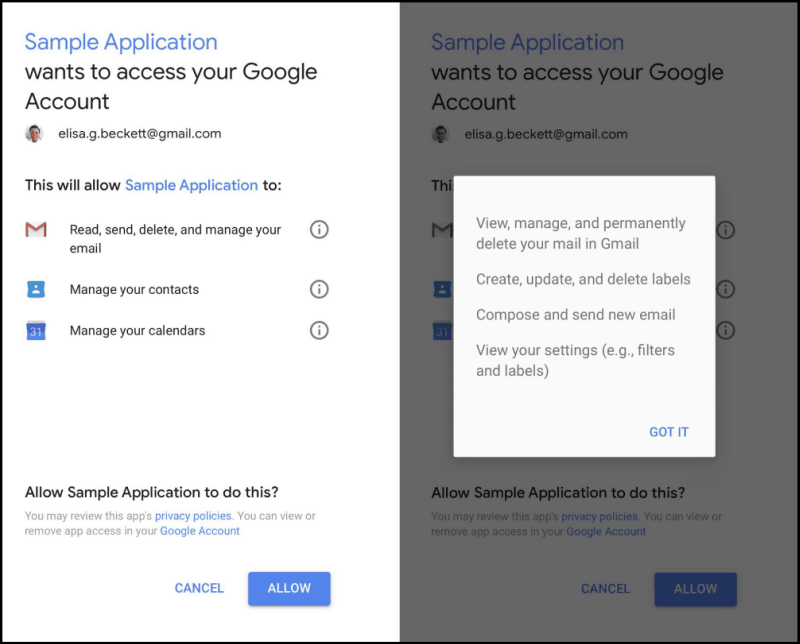
Opphev apper med tilgang til Twitter og Facebook, også
Dette er et godt tidspunkt å få frem det faktum at du bør sjekke hva som har tilgang til sosiale medier og andre online kontoer. Hvis du ikke har sjekket inn på en stund, eller i det hele tatt, vil du bli overrasket over å se antall apper du har gitt tilgang til kontoene dine. Selvfølgelig gjør Twitter og Facebook ikke prosessen veldig enkel, og du må grave dypt inn i hver tjenestes innstillinger for å blokkere apper. For trinnvise instruksjoner for hver tjeneste, les vår artikkel: Hvordan tilbakekalle apptilgang til Twitter og Facebook.